- Microsoft Store, Windows 10 için yeni programlar ve oyunlar için harika bir kaynaktır, bu nedenle onu kullanmak büyük faydalar sağlayabilir.
- Microsoft Store'u kullanmaktan hoşlanmıyorsanız, şu makaleye göz atın: diğer yollar aynı uygulamaları ve oyunları alabilirsiniz.
- Yaygın Microsoft Store hataları için daha fazla düzeltme arıyorsanız, kontrol edin bu sayfa.

Bu yazılım, sürücülerinizi çalışır durumda tutar, böylece sizi yaygın bilgisayar hatalarından ve donanım arızalarından korur. Tüm sürücülerinizi şimdi 3 kolay adımda kontrol edin:
- DriverFix'i indirin (doğrulanmış indirme dosyası).
- Tıklayın Taramayı Başlat tüm sorunlu sürücüleri bulmak için.
- Tıklayın Sürücüleri güncelle yeni sürümleri almak ve sistem arızalarını önlemek için.
- DriverFix tarafından indirildi 0 okuyucular bu ay
Bazı kullanıcılar mesaj attı forumlar 0x803fb107 hakkında Microsoft Mağazası hata. Bu hata, bazı kullanıcılar için MS Store'dan oyun indirmeye çalıştıklarında ortaya çıkar.
Hata 0x803fb107 öncelikle bir Windows 10 kullanıcıların Microsoft Store'dan oyun ve diğer uygulamaları indirmesini engelleyen sorun. Ancak, kullanıcılar bu hatayı aşağıdaki çözünürlüklerle düzeltti.
MS Store 0x803fb107 hatasını nasıl düzeltirim?
1. Çıkış yapın ve MS Store'a geri dönün
- Microsoft Store kısayolunu tıklayın. Başlangıç menüsü.
- MS Store penceresinin sağ üst köşesindeki hesap düğmesine tıklayın.
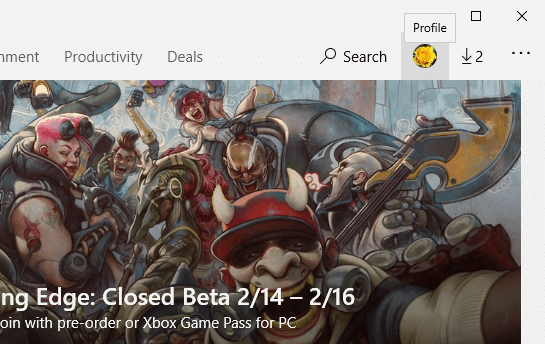
- Hesabınızı seçin.
- Tıkla oturumu Kapat seçenek.
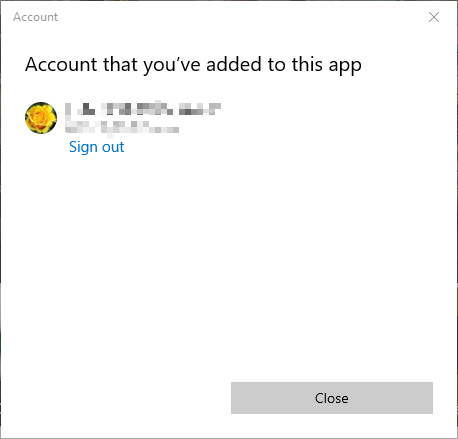
- Ardından tekrar hesap düğmesine tıklayın.
- Tıklayın oturum açve ardından hesabı seçin.
- Tıkla Devam et buton.
2. Windows Mağazası Uygulaması sorun gidericisini açın
- Windows tuşu + S kısayol tuşuna basın.
- Anahtar kelimeyi girin sorun giderme arama kutusunda.
- sonra tıklayın Sorun giderme ayarları, hangi açılacak Ayarlar doğrudan aşağıdaki anlık görüntüdeki gibi.
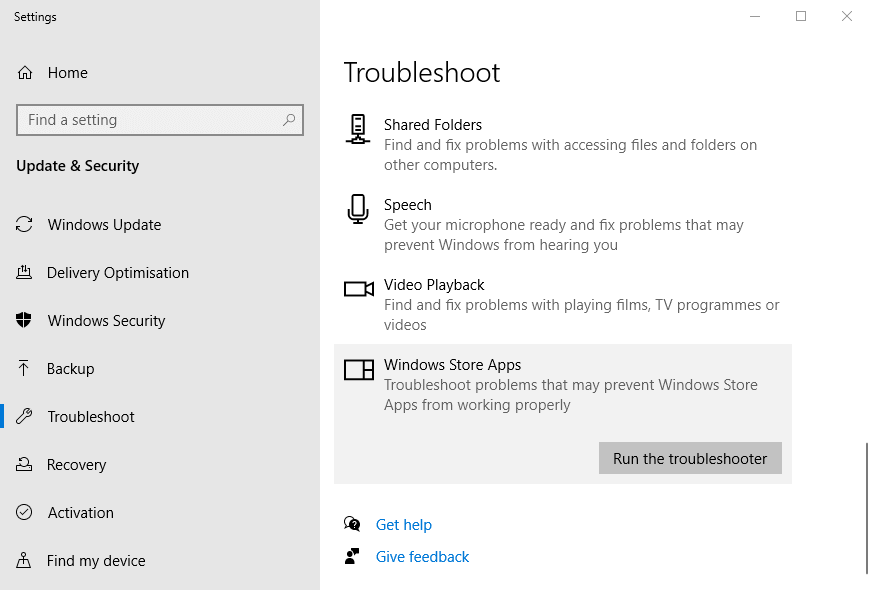
- Tıklamak için Windows Mağazası Uygulamalarını seçin. Sorun gidericiyi çalıştırın buton.
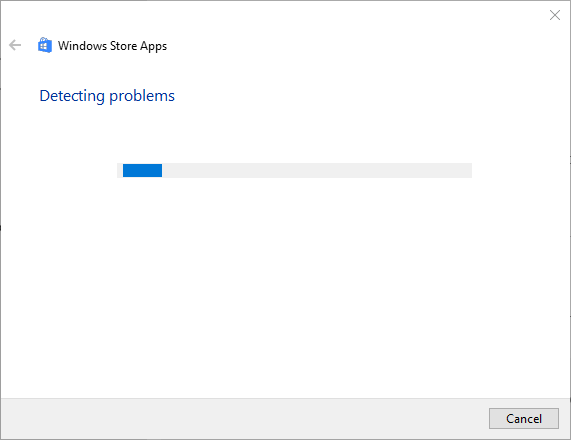
- Tıklayın Bu düzeltmeyi uygula sorun giderici olası bir çözüm sağlıyorsa.
3. Microsoft Store önbelleğini Komut İstemi aracılığıyla sıfırlayın
- başlata basınız
- Tıkla Aramak için buraya yazınız görev çubuğu düğmesi.
- Giriş cmd aramak için Komut istemi
- seçmek için Komut İstemi'ne sağ tıklayın. Yönetici olarak çalıştır seçenek.
- Giriş wsreset.exeve düğmesine basın Geri dönüş tuşu.
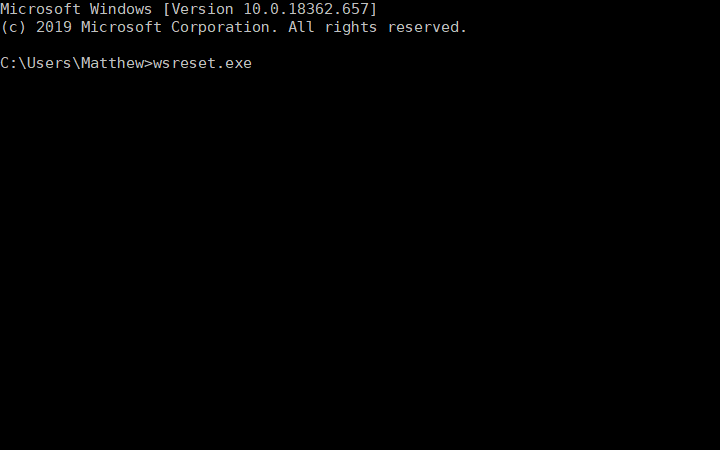
- MS Store'u sıfırladıktan sonra Windows 10'u yeniden başlatın.
4. PowerShell ile Microsoft Store'u Sıfırlayın
- Windows 10'un arama kutusunu açın.
- Anahtar kelimeyi yazın Güç kalkanı arama kutusunda.
- Windows PowerShell'e sağ tıklayın ve seçin Yönetici olarak çalıştır yükseltilmiş kullanıcı haklarıyla açmak için.
- Aşağıdaki komutu girin:
- Get-AppXPackage -AllUsers -Ad Microsoft. Windows Mağazası | Foreach {Add-AppxPackage -DisableDevelopmentMode -“$($_.InstallLocation) AppXManifest.xml” -Verbose} kaydını yapın.
- Bu komutu kopyalayıp PowerShell'e yapıştırabilirsiniz. Ctrl + C ve Ctrl + V kısayol tuşları.
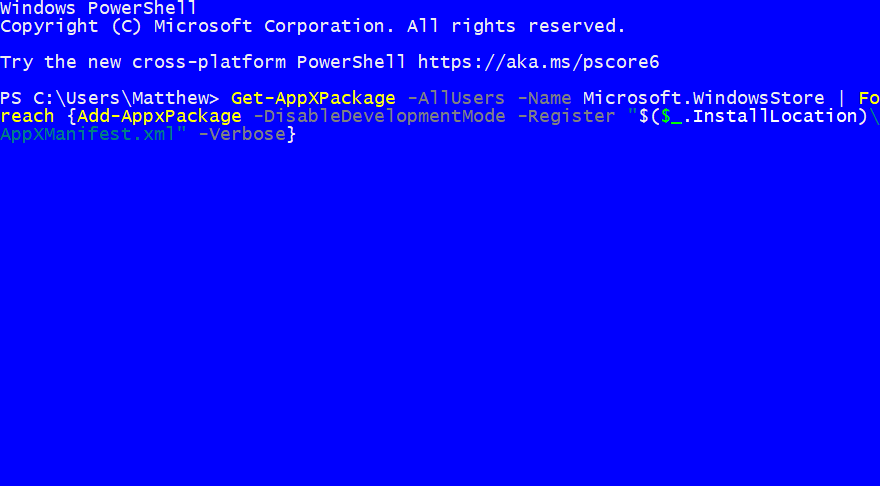
- basmayı unutmayın Giriş komutunu başlatmak için
- Bundan sonra, masaüstünüzü veya dizüstü bilgisayarınızı yeniden başlatın.
5. Windows 10'u yeniden yükleyin
- Arama yardımcı programını açın ve anahtar kelimeyi girin Sıfırla metin kutusunda.
- Doğrudan aşağıda gösterildiği gibi Ayarları açmak için Bu bilgisayarı sıfırla'yı tıklayın.
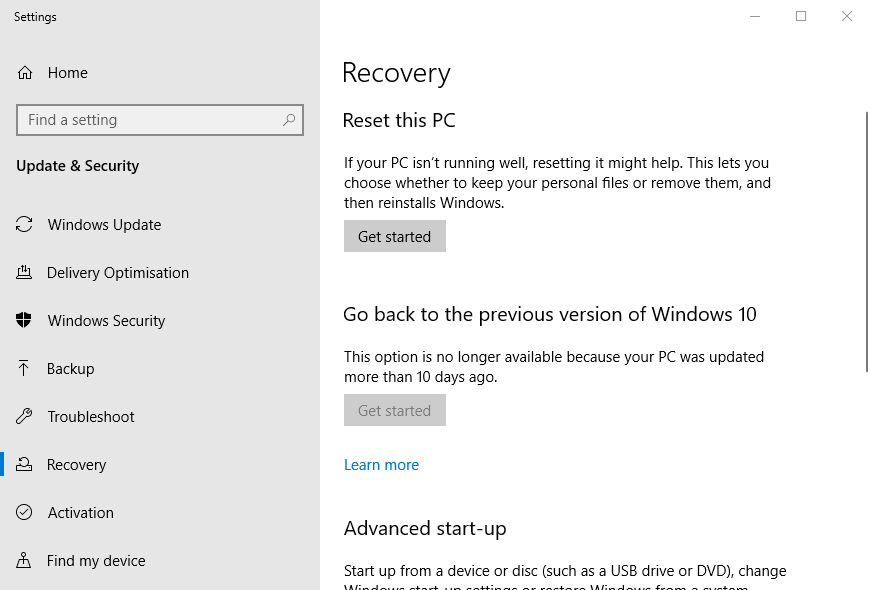
- Basın Başlamak Bu bilgisayarı sıfırla penceresini açmak için düğmesine basın.
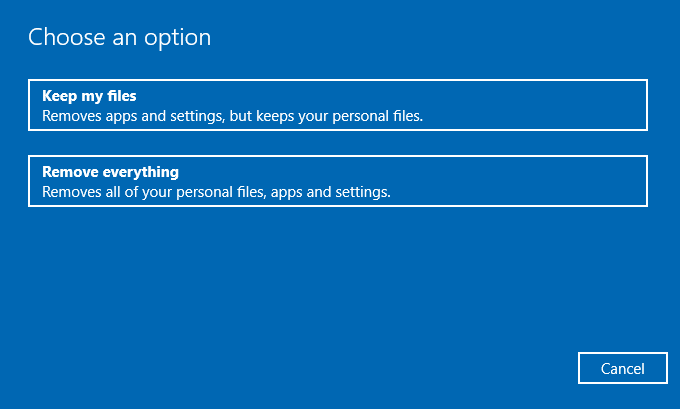
- seçin dosyalarımı sakla seçenek.
- basın Sonraki düğmesine basın.
- Tıklayın Sıfırla.
Not: Bu yöntem, sorununuzu çözmede en yüksek başarı şansına sahiptir, ancak aynı zamanda tüm verilerinizin kaybolmasına neden olur. Bunun gibi, bir oluştur destek olmak Bu yönteme geçmeden önce.
Kullanıcı verilerinizi etkilemeden Windows ayarlarını varsayılan değerlerine geri yükleyebilecek daha verimli ve kullanışlı bir çözüme gitmenizi öneririz.
Sisteminizi önceki bir duruma geri yüklemek, bir dizi sistem sorununu çözebilir. Sisteminizi güvenli bir şekilde geri yüklemenin daha basit bir yolu, tüm işi sizin için yapabilen özel bir araç kullanmaktır.
restorasyon PC'nizi sorunlu dosyalar için otomatik olarak tarar ve arızalı tüm kritik Windows sistem dosyalarını kusursuz çalışan önceki sürümleriyle değiştirir.
Bu eylemi şu şekilde gerçekleştirebilirsiniz:
- Restoro'yu indirin ve yükleyin.
- Uygulamayı başlat.
- Herhangi bir sistem kararlılığı sorunu bulmasını bekleyin.
- Basın Onarımı Başlat.
- Tüm değişikliklerin etkili olması için bilgisayarınızı yeniden başlatın.
Yerleşik sistem geri yükleme aracı, Windows'unuzu önceki bir sürüme döndürür, bu nedenle, geri yükleme noktası yapıldıktan sonra kaydedilen bazı değerli verileri kaybedebilirsiniz. Sisteminizi her zaman onarım öncesi durumuna geri getirebilirsiniz.
⇒ Restoro'yu Alın
Sorumluluk Reddi:Bazı özel eylemleri gerçekleştirmek için bu programın ücretsiz sürümden yükseltilmesi gerekiyor.
Bu çözünürlüklerde çok sayıda kullanıcı için 0x803fb107 hatası düzeltildi. Bu nedenle, aynı sorunu sizin için çözmeleri için güçlü bir şans var.
Aşağıdaki yorumlar bölümünde bize bir mesaj bırakarak yukarıda belirtilen yöntemlerden hangisinin sizin için en iyi olduğunu bize bildirin.
![Yazı tiplerini Windows 10'a nasıl indirebilirim? [Hızlı rehber]](/f/2d30b2afb4dcfa6fae71e409a4102a98.jpg?width=300&height=460)

![Belirtilen kullanıcının geçerli bir profil hatası yok [Düzeltme]](/f/f371443fd848c0d00bd5b421093b94e1.jpg?width=300&height=460)